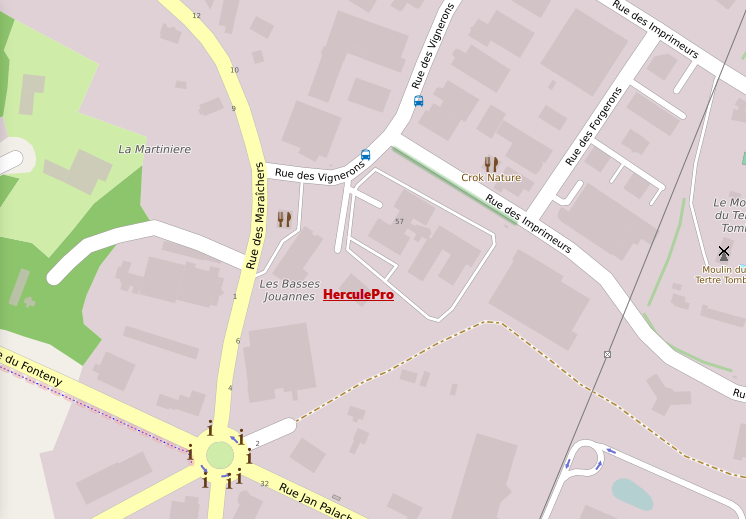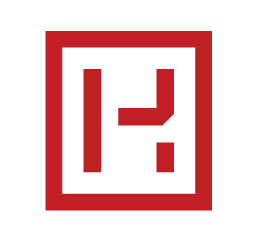Vous pouvez dupliquer des documents depuis les modules ‘Devis’ ou ‘Ventes’.
Prérequis
- Toutes les versions
Dupliquer un devis
Sélectionnez le document en question dans la liste et appuyez sur le bouton ‘Dupliquer’ : 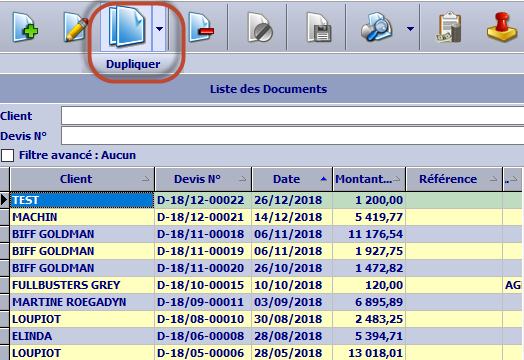 Le logiciel vous demande alors une confirmation, appuyez sur ‘oui’ :
Le logiciel vous demande alors une confirmation, appuyez sur ‘oui’ : 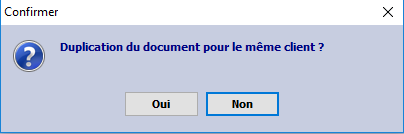 Un document identique se génère, il vous suffit alors de le sauvegarder en cliquant sur le bouton
Un document identique se génère, il vous suffit alors de le sauvegarder en cliquant sur le bouton ![]() .
.
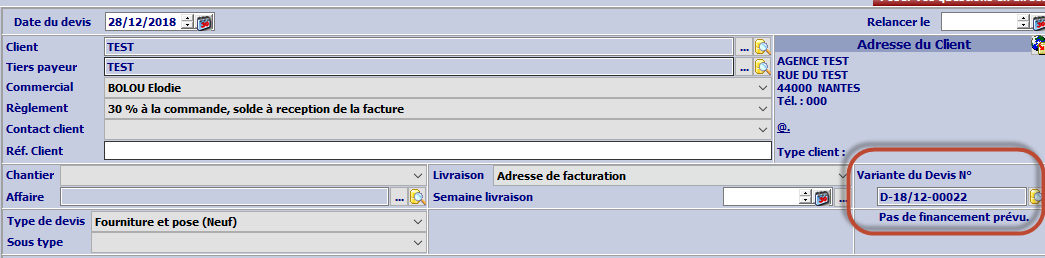
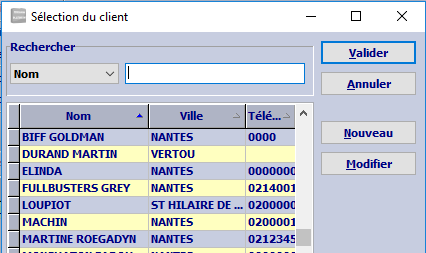
Dupliquer depuis une vente
Lorsque vous souhaitez rebasculer une commande ou une facture en devis, il vous faut dupliquer votre devis depuis une vente. Votre document d’origine reste dans le module où il est présent, en dupliquant depuis les ventes, vous créez un nouveau document avec un nouveau numéro de devis. Vous avez 2 solutions pour dupliquer un devis depuis une vente.
1 ère Solution
Pour dupliquer depuis les ventes, il vous faut aller dans le module ‘Ventes’ ![]() . Puis lorsque vous êtes dans les ‘Ventes’
. Puis lorsque vous êtes dans les ‘Ventes’ ![]() , sélectionnez la facture que vous voulez dupliquer en mode devis puis cliquez sur la flèche à côté de l’icône ‘Dupliquer’
, sélectionnez la facture que vous voulez dupliquer en mode devis puis cliquez sur la flèche à côté de l’icône ‘Dupliquer’![]() .
. 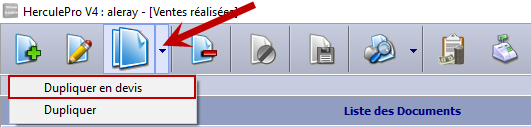 Votre document bascule alors dans le module ‘Devis’
Votre document bascule alors dans le module ‘Devis’ ![]() , puis une fenêtre vous demande si vous voulez dupliquer votre document pour le même client ou pour un autre. Si vous voulez dupliquer votre document pour la même personne mettez ‘Oui’ , votre document sera alors copié avec toutes les informations de votre client.
, puis une fenêtre vous demande si vous voulez dupliquer votre document pour le même client ou pour un autre. Si vous voulez dupliquer votre document pour la même personne mettez ‘Oui’ , votre document sera alors copié avec toutes les informations de votre client. 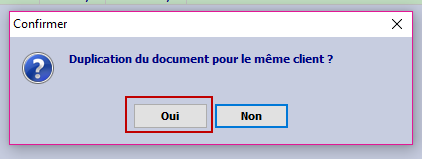 Si vous voulez dupliquer votre document pour une autre personne cliquer sur ‘Non’.
Si vous voulez dupliquer votre document pour une autre personne cliquer sur ‘Non’. 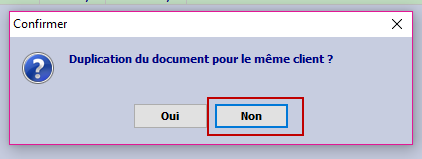 Lorsque vous cliquez sur ‘Non’ une autre fenêtre s’affiche vous demandant de choisir le client souhaité puis de valider.
Lorsque vous cliquez sur ‘Non’ une autre fenêtre s’affiche vous demandant de choisir le client souhaité puis de valider. 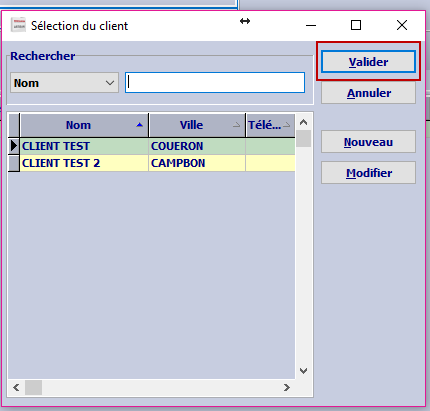 Si votre client n’est pas encore enregistré dans vos clients vous pouvez créer directement sa fiche client en cliquant sur ‘Nouveau’ puis ‘Sauvegarder’
Si votre client n’est pas encore enregistré dans vos clients vous pouvez créer directement sa fiche client en cliquant sur ‘Nouveau’ puis ‘Sauvegarder’ ![]() .
. 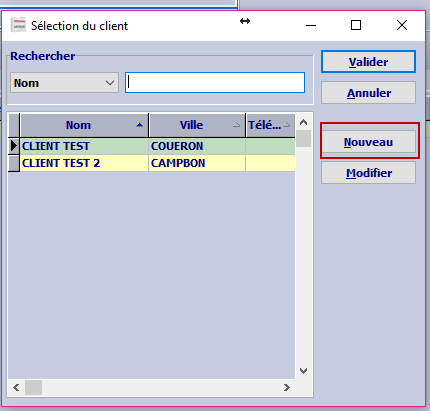
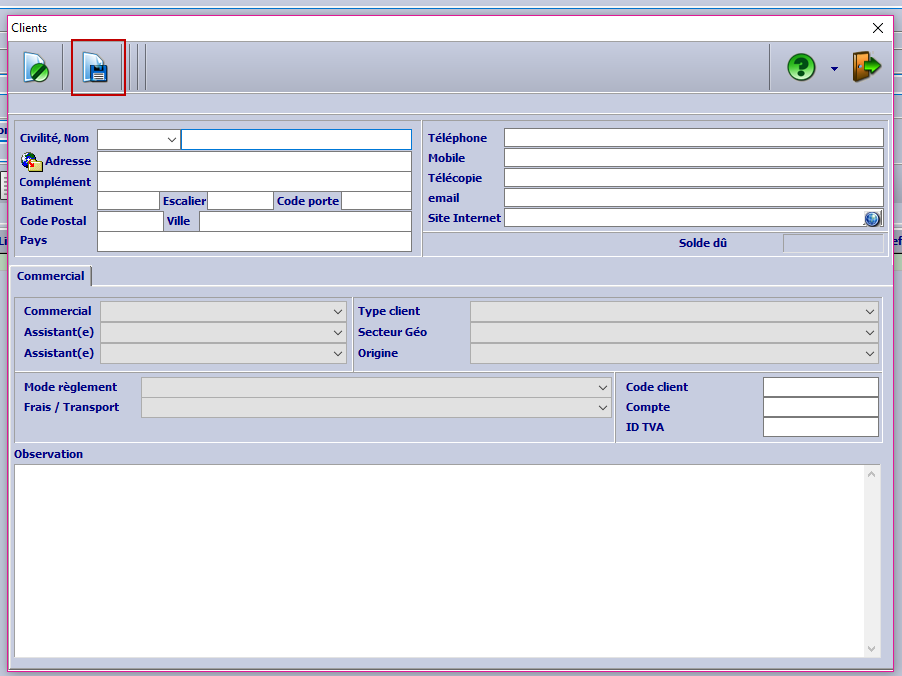 Lorsque vous avez choisi votre document, il vous suffit de cliquer sur l’icône imprimante
Lorsque vous avez choisi votre document, il vous suffit de cliquer sur l’icône imprimante ![]() pour visualiser l’aperçu d’impression du devis afin de lui donner un numéro de devis.
pour visualiser l’aperçu d’impression du devis afin de lui donner un numéro de devis.
2 ème Solution
Pour dupliquer depuis les ventes, il vous faut aller dans le module ‘Devis’ ![]() .
.  Puis lorsque vous êtes dans les ‘Devis’
Puis lorsque vous êtes dans les ‘Devis’ ![]() allez sur la flèche à côté de l’icône ‘Dupliquer’
allez sur la flèche à côté de l’icône ‘Dupliquer’ ![]() .
. 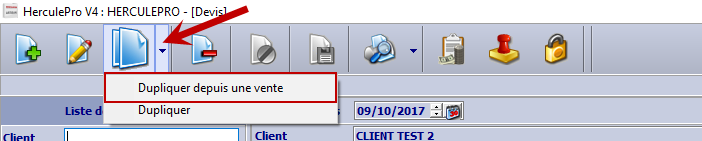 Après avoir cliqué sur ‘Dupliquer depuis une vente’, sélectionnez votre choix de recherche (N° de commande, Client, Date) puis choisissez le document à copier en devis et ‘Valider’.
Après avoir cliqué sur ‘Dupliquer depuis une vente’, sélectionnez votre choix de recherche (N° de commande, Client, Date) puis choisissez le document à copier en devis et ‘Valider’. 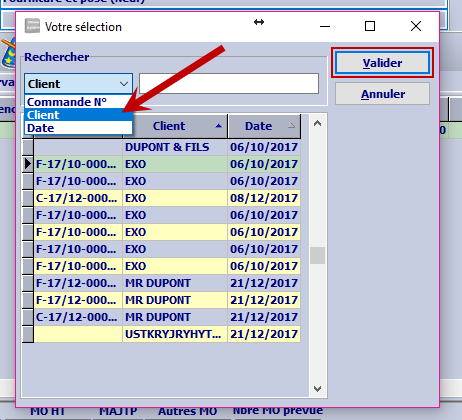 Après avoir sélectionné votre document, une fenêtre vous demande si vous voulez dupliquer votre document pour le même client ou pour un autre. Si vous voulez dupliquer votre document pour la même personne mettez ‘Oui’ , votre document sera alors copié avec toutes les informations de votre client.
Après avoir sélectionné votre document, une fenêtre vous demande si vous voulez dupliquer votre document pour le même client ou pour un autre. Si vous voulez dupliquer votre document pour la même personne mettez ‘Oui’ , votre document sera alors copié avec toutes les informations de votre client. 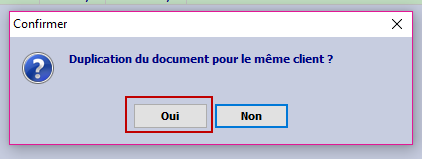 Si vous voulez dupliquer votre document pour une autre personne cliquez sur ‘Non’.
Si vous voulez dupliquer votre document pour une autre personne cliquez sur ‘Non’. 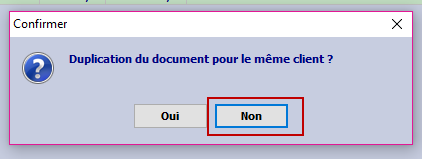 Lorsque vous cliquez sur ‘Non’ une autre fenêtre s’affiche vous demandant de choisir le client souhaité puis de ‘Valider’.
Lorsque vous cliquez sur ‘Non’ une autre fenêtre s’affiche vous demandant de choisir le client souhaité puis de ‘Valider’. 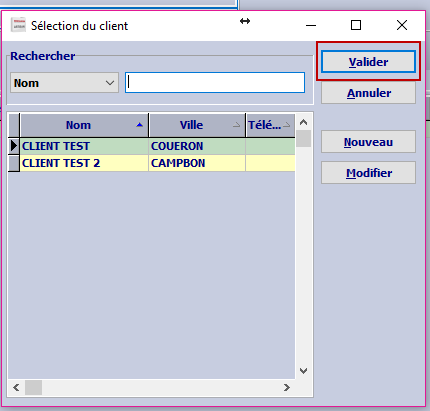 Si votre client n’est pas encore enregistré dans vos clients vous pouvez créer directement sa fiche client en cliquant sur ‘Nouveau’ puis ‘Sauvegarder’
Si votre client n’est pas encore enregistré dans vos clients vous pouvez créer directement sa fiche client en cliquant sur ‘Nouveau’ puis ‘Sauvegarder’ ![]() .
. 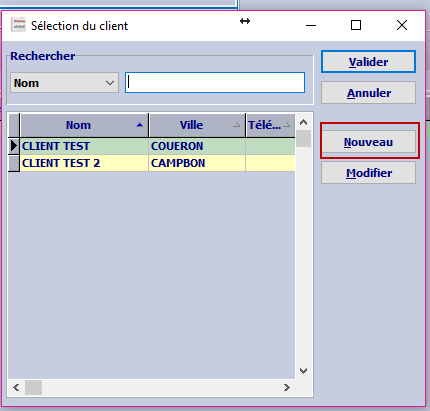
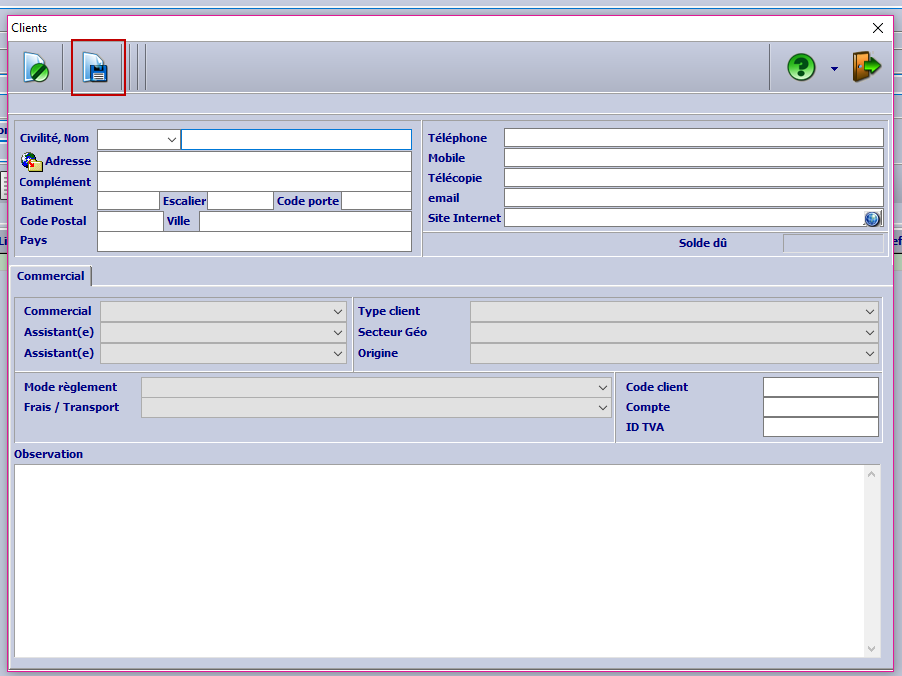 Lorsque vous avez choisi votre document, il vous suffit de cliquer sur l’icône imprimante
Lorsque vous avez choisi votre document, il vous suffit de cliquer sur l’icône imprimante ![]() pour visualiser l’aperçu d’impression du devis afin de lui donner un numéro de devis.
pour visualiser l’aperçu d’impression du devis afin de lui donner un numéro de devis.